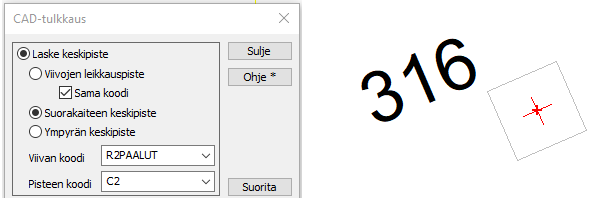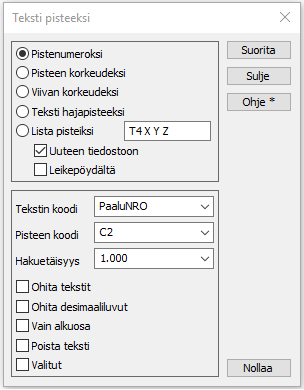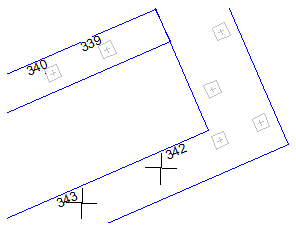3D-win / Editointi / Tekstit
Avainsanat: CAD-tulkkaus, DWG, DXF, DGN,Teksti pisteeksi
Artikkelin toiminnot 3D-Win 6.4.1 alkaen
Julkaistu 27.02.2018, Markku Saloranta
Tyypillisesti CAD-aineistossa esiintyvä ongelma on, että pisteellä ei ole numeroa vaan se on tekstinä pisteen vieressä. Usein nämä ovat paalutuskuvia.
Toiminnolla Editointi/Teksti pisteeksi voidaan pisteen lähellä oleva teksti siirtää pisteen pistenumeroksi. Tämä on helppoa ja turvallista, jos tekstejä on yhtä monta kuin hajapisteitä, joille numero pitää saada. Useinkaan näin ei ole, vaan aineistoa pitää käsitellä oikean lopputuloksen saavuttamiseksi.
Jos mahdollista aineistosta kannattaa poistaa kaikki turha tieto ja jättää jäljelle vain paalut ja tekstit. Tällöin käsittely ja tarkastaminen on yksinkertaisempaa. Aineisto pitää tarkistaa ja korjata ennen käsittelyä. Siellä saattaa olla samoja viivoja. Voit poistaa ne toiminnolla Editointi/Viivat/Työkalut/Poista samat viivat.
CAD-tulkkaus
CAD-kuvasta puuttuu usein paalun keskipisteessä oleva hajapiste. Voimme laskea keskipisteen toiminnolla Editointi/Muut/CAD-tulkkaus. Jos käsiteltävät paalut/viivat ovat tietyllä koodilla, vaoidaan laskenta rajoittaa vain näihin viivoihin käyttäen Viivan koodi -asetusta. Pisteen koodiksi kannattaa antaa koodi, jota ei aineistossa muuten esiinny, jolloin pisteet on helppo poimia myöhemmin.
Jos paalun keskipiste on annettu ristillä, mutta viivojen leikkauspisteessä ei ole pistettä (kahden viivan leikkauspiste), voit käyttää vaihtoehtoa Viivojen leikkauspiste. Jos paalu on piirretty kuvaan neliönä, mutta se koostuu neljästä eri viivasta, pitää viivat yhdistää ensin, jotta keskipiste voidaan laskea. Tähän käy toiminto Editointi/Viivat/Työkalut/Yhdistä viivat.
Teksti pisteeksi
Toiminnolla Editointi/Tekstit/Teksti pisteeksi siirretään teksti pisteen numeroksi. Toiminto käy läpi tekstit, joilla on annettu koodi (Tekstin koodi), ja hakee sitä lähinnä olevan pisteen, jolla on Pisteen koodi. Hakuetäisyys määrää, miten kaukana ne voivat olla toisistaan. Jos annat liian suuren arvon, voi teksti yhdistyä väärään pisteeseen. Liian pieni arvo estää lähimmän pisteen löytymisen. Tekstit ovat suunnittelijan laittamia ja ihmissilmä osaa yhdistää oikein tekstin ja pisteen pienellä päättelyllä, mutta tietokoneelle tämä on haastavampi tehtävä. Esimerkiksi etäisyydet tekstin ja pisteen välillä saattavat vaihdella CAD-kuvan eri osissa. Tekstit voivat olla paikoitettuja eri tavalla, mutta toiminto käyttää hakemiseen aina tekstiä ympäröivän suorakaiteen keskipistettä. Näin yksittäisen tekstin paikoituspiste ei vaikuta hakemiseen. Ennen numerointia kannattaa pisteiltä poistaa mahdollinen vanha/väärä pistenumero. Puuttuvat pistenumerot on näin helpompi hakea jälkikäteen ja lisätä vaikka käsin.
Numeroinin jälkeen pitää vielä tarkistaa, että teksti on siirtynyt oikealle pisteelle ja että kaikilla pisteillä on numero. Tähän ei ole mitään automaattista toimintoa. Voit laittaa pistenumerot näkyviin toiminnolla Asetukset/Pisteen esitys tai hakea puuttuvat pistenumero hakutavalla Koodi ja ominaisuudet.
Viereisessä kuvassa tyypillinen tilanne: paaluilla 339 ja 340 on sekä teksti että suorakaide ja niille saada numero oikein. Paaluilta 342 ja 343 puuttuu suorakaide. Jos tässä antaa hakuetäisyydeksi liian suuren arvon, paalu 342 yhdistyy väärään suorakaiteeseen. Oikean reunan suorakaiteilla ei ole tekstiä lähellä, joten ne jäävät ilman pistenumeroa.
Toiminnon ohjesivu: Teksti pisteeksi
Ohjesivu: CAD-tulkkaus